ویندوز 8 : میانبری برای دیدن همه برنامها
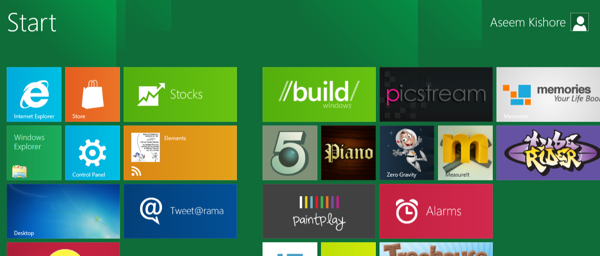
در ویندوز 8 دیگه خبری از دکمه شروع (Start) نیست و یکی از ویژگی های این منو دستیابی سریع به لیست برنامه ها بود.
حال اگر بخواهیم در ویندوز 8 به همین لیست که همه ی برنامه در اون موجود باشه دست پیدا کنیم چی؟ راهی که وجود داره رفتن به صفحه آغاز مترو (Start Screen) و پیدا کردن یکایک برنام های که لازم دارید. برای من به شخصه پیدا کردن و استفاده هر یک از برنامه ها از طریق این روش آزار دهنده است.پس به یک میانبر احتیاج داریم , میانبری که تمام برنامه های موجود رو برای ما به نمایش بذاره… پس بیاد یکی بسازیم…
Shortcut to All Apps in Windows 8
میانبری برای دستیابی به همه برنامه در ویندوز 8
هنگامی که شما بر روی All apps کلیک می کنید, شما لیستی از برنامه های خود را در مترو ( Metro apps ) میبینید که نام انها در سمت چپ نشان داده می شود و برنامه و آیکون های دسکتاپ (desktop apps) در سمت راست میتوانید مشاهده کنید.
من و شما میدونیم که این نحوه نمایش زیاد هم بد نیست.نظم و زیبایی و دسته بندی خوبه اما برای دستیابی به همه برنامه ها روش بهتری هم هست. در این آموزش به شما یک روش ایجاد یک میانبر برای دسترسی سریع به تمام برنامه نصب شده نشان می دهیم به طوری که بخش برنامه ها و نمایش آیکون های دسکتاپ را در سمت راست حذف و به جای آن کادر جادویی جستجو را قرار می دهیم. بنابر این شما میتوانید به سرعت برنامه مورد نظر تان رو پیدا کنید و اون رو به اجرا بگذارید…
برای شروع بر روی دسکتاپ خود راست کلیک کنید و انتخاب کنید میانبر New – Shortcut
خب در جعبه متنی که نشان داده میشه متن زیر رو بنویسید:
%windir%explorer.exe shell:::{2559a1f8-21d7-11d4-bdaf-00c04f60b9f0}
علامت % در ابتدا و علامت { را در اخر کادر همانند عکس قرار بدهید…
اگه به قسمت اول جمله بالا نگاه کنیم متوجه می شویم که این دستور (shell) مربوط به بخش تم و گرافیک ویندوز 8 است اما شما نباید نگران باشد همه کاری که باید انجام بدهید کپی کردن متن و درست وارد کردن آن در کادر مربوطه است.به عکس زیر نگاه کنید:
برای ادامه کار بر روی Next to continue کلیک کنید…
مرحله بعد برای میانبر یک نام قرار بدهید ما All apps Metro را انتخاب کردیم..
خب در مرحله آخر فقط کافیه بر روی میانبر ایجاد شده که چیزی شبیه این است دوبار کلیک کنید..
آو..بله تعجب نکنید شما در تنظیمات جدیدترین ویندوز مایکروسافت تغییرات ایجاد کردید:)
اکنون در پنجره که مشاهده می کنید تمام برنامه ها به همراه افسون جستجو(Search charm pop up) ظاهر شده است… خب حالا با تایپ کردن در کادر جستجو فیلتر شدن کلمات شروع میشود..همانند آنچه که با تایپ یکباره در منوی استارت رخ میداد.
اگر بخواهید کادر جستجو Search charm را مخفی کنید فقط کافیه در یک نقطه از سمت راست کلیک کنید تا اون ناپدید بشه…
این روش که ما از طریق یک میانبر و ایجاد تغییر در تنظیمات ویندوز به تمام برنامه ها به طور سریع دست پیدا می کنیم بسیار بهتر از راست کلیک و رفتن به صفحه شروع (Start Screen) است.
اگر می خواهید به این میانبر هم دسترسی سریع داشته باشید می تونید روی میانبر (shortcut) راست کلیک کنید و گزینه Pin to Taskbar را انتخاب کنید.
دوستان گرامی در این مطلب با دستیابی سریع به تمامی برنامه ها در ویندوز 8 آشنا شدیم… همینطور که می بینید سرعت عملکرد در استفاده از سیستم عامل بسیار مهم است.. این یعنی وقت با ارزش شما.. حال از طریق هر راهی چه گاهی از طریق یک صفحه لمسی و چه گاه از طریق یک میانبر (shortcut) در این زمان صرفه جوی کنیم… امیدوارم این آموزش مورد استفاده شما قرار بگیره..لذت ببرید…

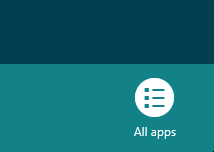
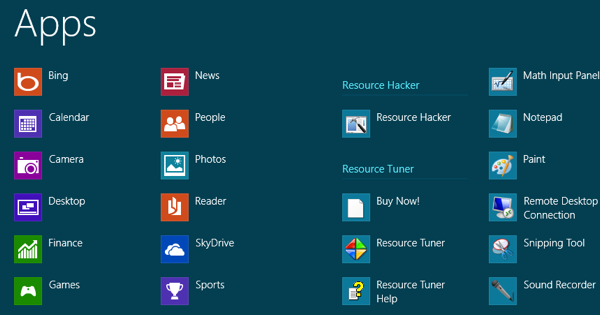
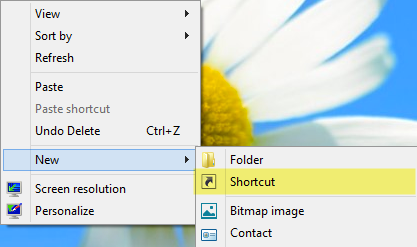
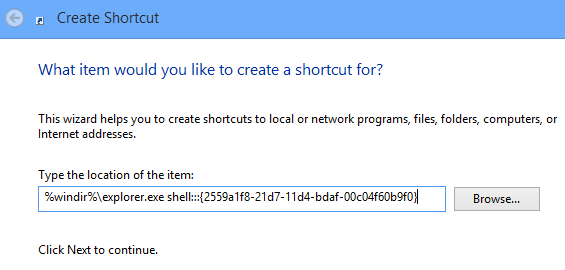
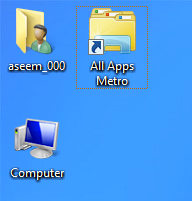
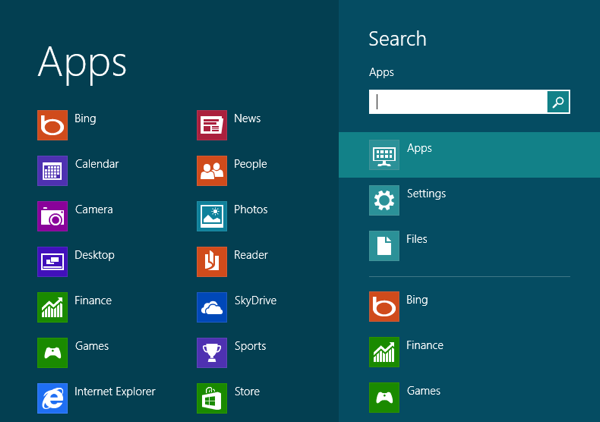
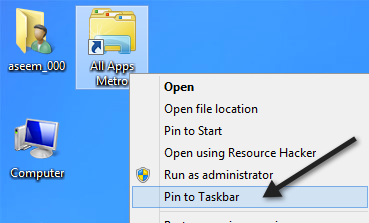
واقعا ویندوز ۸ : میانبری برای دیدن همه برنامها رو خوب اومدی